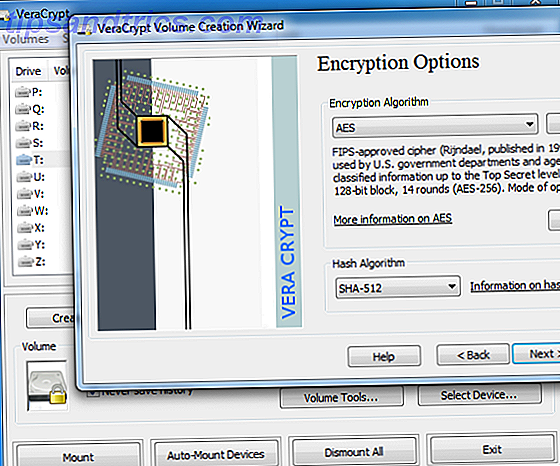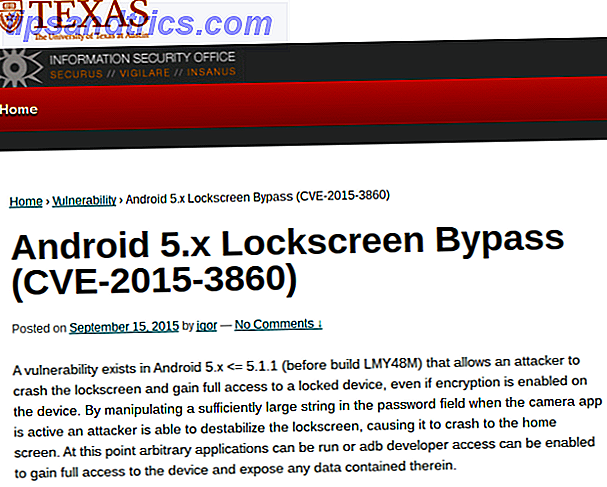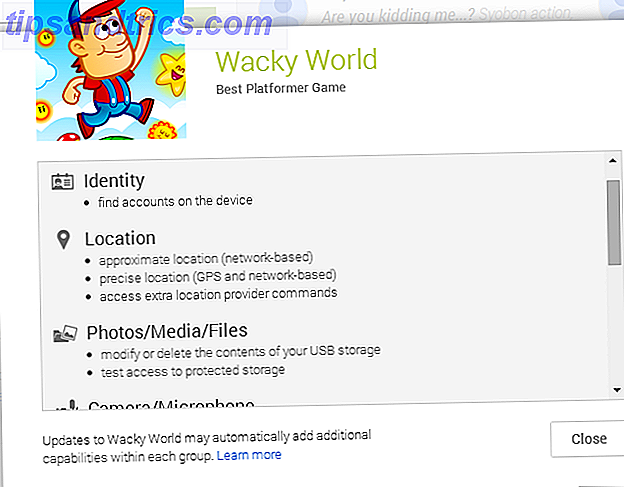Alguns vêem o Apple Watch como pouco mais que um dispendioso controle remoto Bluetooth para o seu iPhone. Isso pode ser verdade, mas você pode usar esse dispendioso controle remoto Bluetooth para acessar um grande número de recursos do iPhone sem precisar acessar seu bolso.
Se você ainda está pensando em comprar um Apple Watch Apple Watch Review & Giveaway Apple Watch Review & Giveaway A nova coisa da Apple está finalmente fora, mas todo mundo estava falando sobre o Apple Watch muito antes de ser anunciado oficialmente. A partir de US $ 349 - damos uma olhada e temos DOIS para distribuir! Leia mais, saber um pouco sobre como essa integração funciona pode influenciar sua decisão. Veja como dominar o básico a partir do conforto do seu pulso.
Fazendo e atendendo chamadas telefônicas
Você pode fazer e atender chamadas telefônicas O melhor guia para fazer uma chamada usando o seu iPhone O melhor guia para fazer uma chamada usando o seu iPhone Quando se trata de fazer chamadas telefônicas no seu iPhone, você não está limitado apenas aos aplicativos integrados. e recursos. Leia mais sobre o seu Apple Watch, que irá tocar junto com seu telefone e fornecer um método não tão privado de atender chamadas telefônicas. Quando o seu iPhone receber uma chamada, você sentirá uma notificação hápica de "toque" e poderá aceitar ou rejeitar a chamada como faria no seu iPhone.
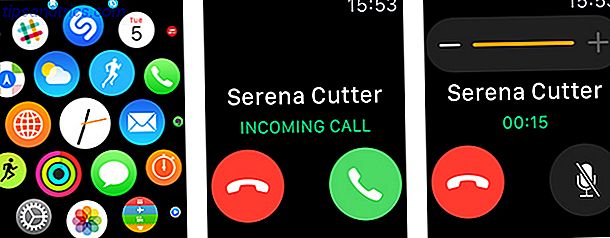
Quando você atender a chamada, o áudio será roteado para o seu relógio, portanto, se você estiver em uma sala silenciosa ou o assunto for especialmente privado, atenda no telefone (a menos que você esteja usando áudio Bluetooth, claro ). Isso é muito conveniente quando você está viajando, carregando sacolas de compras ou de bicicleta e não consegue chegar fisicamente ao seu iPhone.
Você pode fazer chamadas de três maneiras. O primeiro envolve simplesmente abrir o aplicativo do telefone e escolher entre seus favoritos, recentes, lista completa de contatos e correio de voz. Este é o método mais lento.
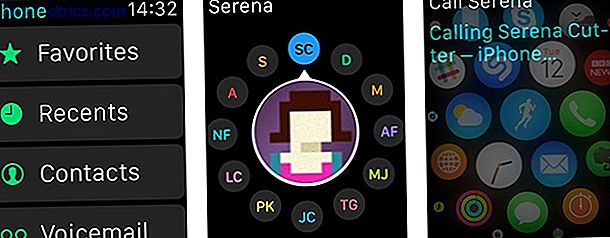
Pressione o botão de favoritos dedicado, que aparece abaixo da coroa, para exibir 12 contatos principais com o simples toque de um botão. Você pode configurar quem aparece na sua lista de favoritos no aplicativo Apple Watch no seu iPhone.
Por último, você pode perguntar a Siri, acessível dizendo "Hey Siri" ou segurando a coroa como faria com o botão home do seu iPhone. Fale seu comando e a Siri fará isso.
Contatos de mensagens
Mensagens no Apple Watch podem ter dado errado considerando o tamanho da tela - simplesmente não há espaço para um teclado. Em vez disso, a Apple optou por respostas prontas, fala-para-texto e alguns smileys bastante animados para transmitir a mensagem.
Seu relógio emitirá uma notificação quando você receber uma mensagem e poderá responder tocando nela, o que abrirá o aplicativo "Mensagens" e o tópico correspondente. Na parte inferior da lista de mensagens, você pode clicar em Responder, que solicitará uma resposta predefinida e fornecer dois botões: um emoticon e um microfone.
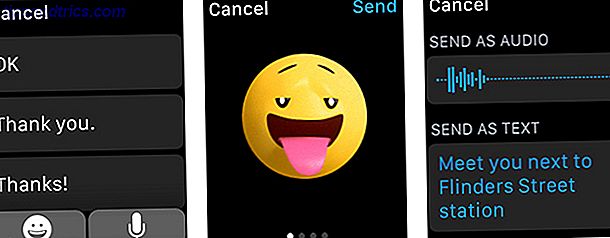
O smiley pode ser controlado girando a coroa para produzir algumas expressões espetaculares, embora não seja tão útil em geral. Aperte o botão do microfone e aguarde o burburinho antes de falar sua mensagem. Uma vez feito isso, a Apple irá convertê-lo em texto e você terá a opção de enviar uma gravação de áudio ou a mensagem transcrita.
Este é o mesmo ditado de voz em tempo real encontrado no iOS 8 Tipo Superfast Com Ditado de Voz em Tempo Real no iOS 8 Tipo Superfast Com Ditado de Voz em Tempo Real no iOS 8 É hora de fazer menos digitação e mais falar com o novo tempo real de voz para texto recurso no iOS 8. Leia mais, e funciona surpreendentemente bem, mesmo em ambientes ruidosos.
Você pode acessar seus tópicos de mensagens como faria no seu iPhone simplesmente indo até o aplicativo Mensagens. Se você quiser enviar uma mensagem para um contato favorito, aperte o botão favoritos (abaixo da coroa). Se você deseja compor uma nova mensagem para um contato com quem você não está conversando, peça à Siri para “criar uma nova mensagem” para o contato de sua escolha.
Alarme, temporizador e cronômetro
Uma das melhores coisas sobre o Apple Watch é que as funções comuns do relógio, como alarmes e temporizadores, podem ser movidas do bolso para o pulso. Além disso, esses eventos estão agora conectados - se você receber um alarme no seu iPhone, você também receberá um alarme no seu pulso.
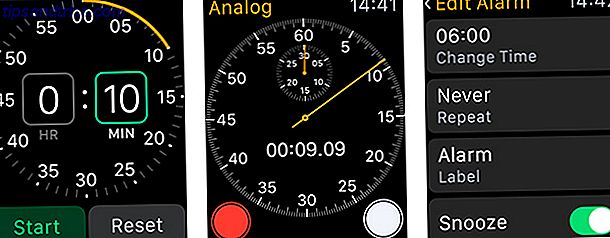
No entanto, o seu Apple Watch também é capaz de ter seus próprios temporizadores e alarmes separados. Eles são independentes do seu telefone e, se você tiver o modo silencioso ativado, eles fornecerão apenas uma notificação de vibração. Se você precisa se levantar às 6 da manhã e seu parceiro não, pode ser a maneira perfeita de acordar.
Siri é sem dúvida a melhor maneira de definir temporizadores, iniciar o cronômetro ou criar alarmes; em parte porque todos os ícones são da mesma cor laranja e você pode ser perdoado por esquecer qual é qual. Basta falar o seu comando, por exemplo, "Hey Siri, defina um temporizador por um minuto", e você nem precisa pressionar um botão.

Se você estiver usando alarmes, cronômetros ou cronômetro muito, você pode querer usar um relógio personalizável que permite colocar esses elementos no mostrador do relógio. Você pode simplesmente tocar nele, configurá-lo e retomar o que estava fazendo.
Para configurar isso, force o toque na face do relógio e escolha uma que seja personalizável. Clique em Personalizar, escolha um detalhe de cor ou rosto e passe para a próxima tela. Aqui você poderá trocar vários elementos para dentro e para fora tocando em um campo e girando a coroa digital.
Tirando uma foto
Não, o seu Apple Watch não vem com sua própria câmera embutida, mas é capaz de funcionar como um obturador remoto para o seu iPhone. Basta abrir o aplicativo Câmera no seu relógio e aguardar o lançamento da câmera no seu iPhone (talvez seja necessário pressionar o botão Abrir câmera ).
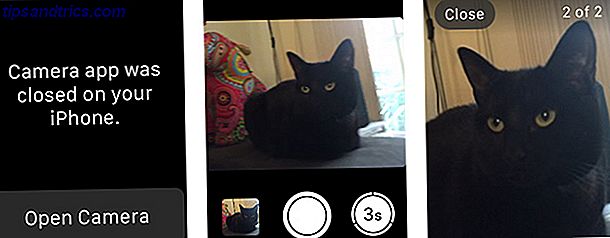
Quando os dois aplicativos estiverem em execução, você verá o visor do iPhone exibido na tela do relógio, junto com um botão do obturador e um temporizador de três segundos. Acertar o temporizador e seu iPhone terá uma explosão de 10 fotos (desde que o iPhone suporta o modo burst, o iPhone 5 não), permitindo-lhe escolher o melhor do grupo.
Este é provavelmente um dos truques mais impressionantes da Apple, embora alguns tenham manifestado preocupação com a natureza de James Bond, como tirar fotos de forma encoberta Como James Bond me fez comprar um Apple Watch Como James Bond me fez Comprar um Apple Watch Bond sempre tinha uma queda por relógios. De fato, alguns dos melhores aparelhos que Bond já usou foram relógios. O que significa que ele compraria um Apple Watch. Como eu vou. Leia mais. Você não precisa usá-lo para obter um bom desempenho, e ele só funcionará de maneira confiável enquanto o iPhone estiver dentro do alcance (cerca de 10 metros).
Tudo o mais usando Siri
"O que, é isso?" Eu ouço você chilrar em uníssono. Não, isso não é de todo; e graças ao poder da Siri, virtualmente tudo o que você pode fazer no seu iPhone também pode ser executado no seu pulso. Descobri que, embora o comando “Hey Siri!” Muitas vezes caia em ouvidos surdos, a capacidade de Siri me entender mesmo em ambientes ocupados e barulhentos.
Por exemplo, você pode usar o Siri para criar eventos do calendário dizendo “Hey Siri, crie um compromisso no calendário às 13h de amanhã para o dentista”, e você poderá visualizar o evento antes de confirmá-lo. Você pode fazer o mesmo para lembretes.
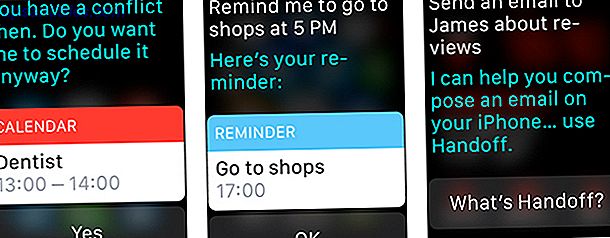
Embora não seja possível compor um e-mail inteiro no seu pulso, você pode iniciar o processo pedindo à Siri para “enviar um e-mail para James sobre as próximas revisões”, que usa o Handoff. No seu iPhone, você verá o ícone do Siri aparecer no canto inferior esquerdo, deslize para cima e desbloqueie o telefone para ditar o resto do seu e-mail.
Outro recurso interessante e fácil de esquecer são as listas de cinema - basta perguntar à Siri: “O que há no cinema?” E todos os filmes serão exibidos no seu pulso. O mesmo funciona para resultados esportivos, tabelas e acessórios também.
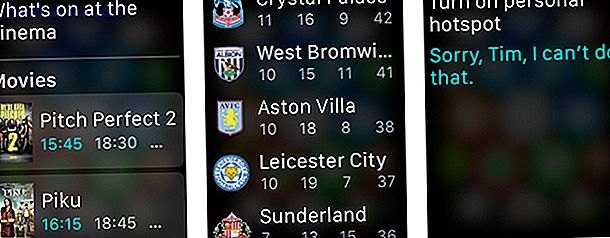
Há algumas coisas que a Siri não pode fazer - como ligar ou desligar um hotspot pessoal, mas no geral o assistente ativado por voz entrou em trancos e barrancos desde a sua introdução. O iOS 8 está aqui: 10 razões para instalá-lo imediatamente O iOS 8 está aqui: 10 motivos para instalá-lo imediatamente Se você possui um iPhone, iPad ou iPod Touch, convém atualizá-lo para o iOS 8 o mais rápido possível. Aqui está o porquê. Leia mais no iOS 5.
Você estará comprando um Apple Watch? Deixe-me saber o que você pensa nos comentários.